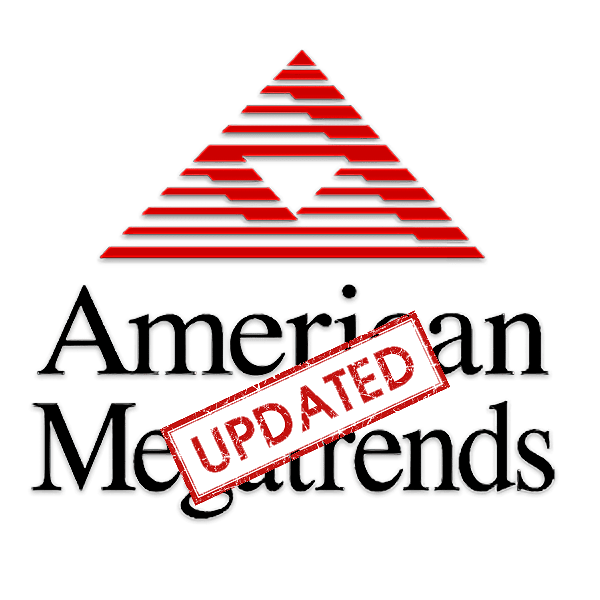Зміст

Твердотільні накопичувачі повільно, але впевнено витісняють з ринку HDD, хоча і використовуються в основному в якості дисків під систему і софт, що вимагає швидкого доступу до файлів. Часом власника новенького SSD цей пристрій може засмутити – BIOS комп'ютера або ноутбука ні в яку не бажає розпізнавати накопичувач. Сьогодні ми розберемося, чому це відбувається, і яким чином проблему можна вирішити.
Чому BIOS не бачить SSD
Найчастіше така неполадка відбувається внаслідок неправильних налаштувань БІОС – по материнської плати знадобиться конфігурувати заново. Також не можна виключати і механічні несправності з платою, кабелем або самим накопичувачем. Нарешті, плата може бути несумісною з SSD. Розглянемо варіанти вирішення кожної з причин.
Спосіб 1: коригування параметрів BIOS
Найчастішою причиною, по якій твердотільний накопичувач не розпізнається в БІОС, є неправильні налаштування: порт SATA відключений або працює в неправильному режимі, збилися параметри дати внаслідок відключення батарейки CMOS, через розгін плата працює некоректно. Метод усунення цих проблем очевидний – в BIOS необхідно ввести правильні настройки. Так як варіантів виконання мікропрогамми плати існує досить багато, розглянути їх все не вийде, а тому в якості прикладу будемо використовувати UEFI «материнок» виробника Gigabyte.
Правильне налаштування SATA
Сучасні материнські плати підтримують кілька режимів роботи серійного ATA-порту. Для SSD потрібно вибрати варіант AHCI.
Читайте також: як увімкнути AHCI в BIOS
- Увійдіть в BIOS за допомогою поєднання клавіш під час завантаження комп'ютера або перезавантажтеся в нього (підтримується в Windows 10).
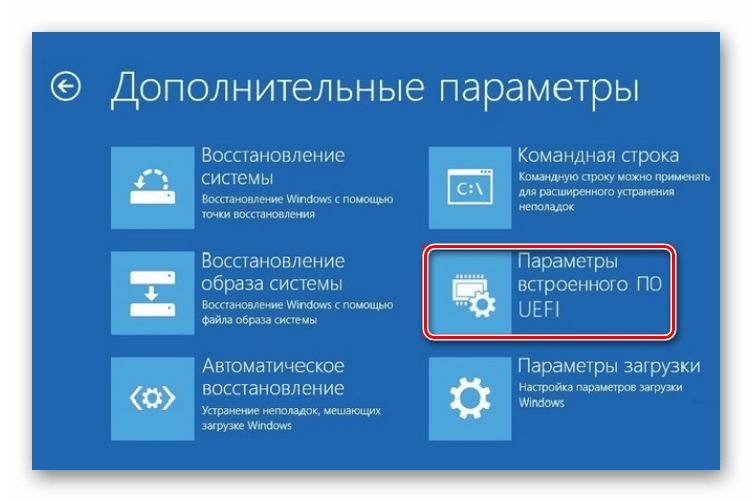
Урок: як увійти в BIOS
- На платах Gigabyte потрібно перейти в розділ «Chipset»
і скористатися пунктом
«SATA Mode»
.
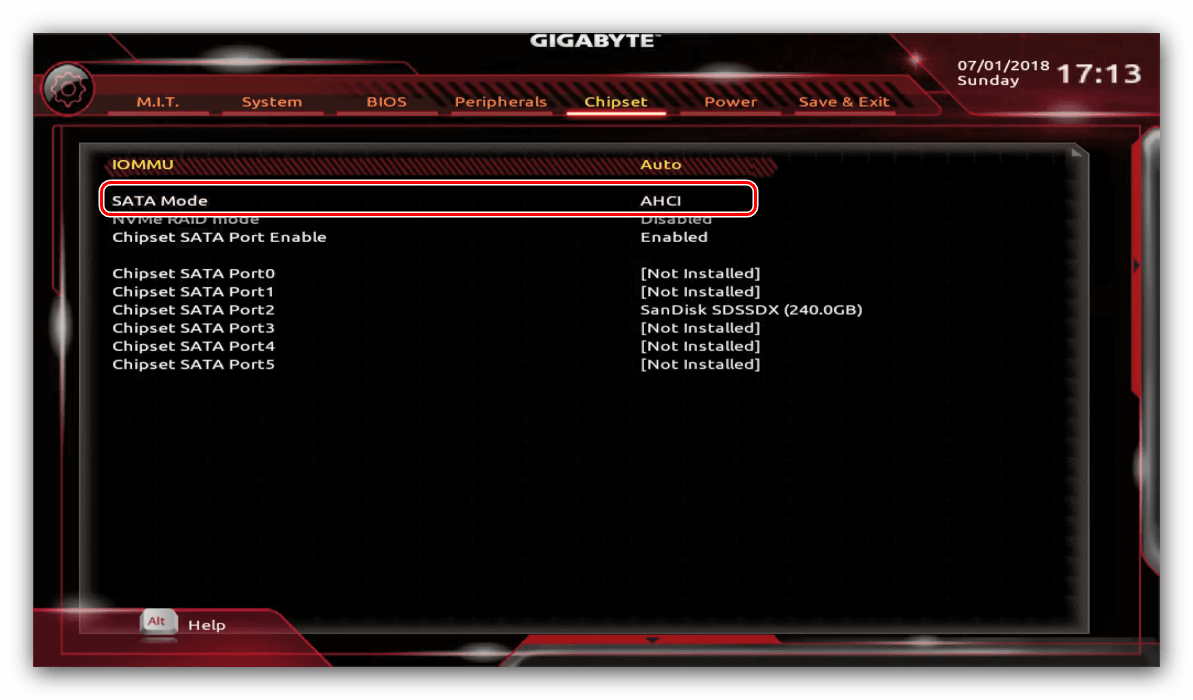
Виберіть в ньому варіант «AHCI» . - Для збереження введених параметрів використовуйте вкладку «Save & Exit» , де виберіть однойменний пункт меню.
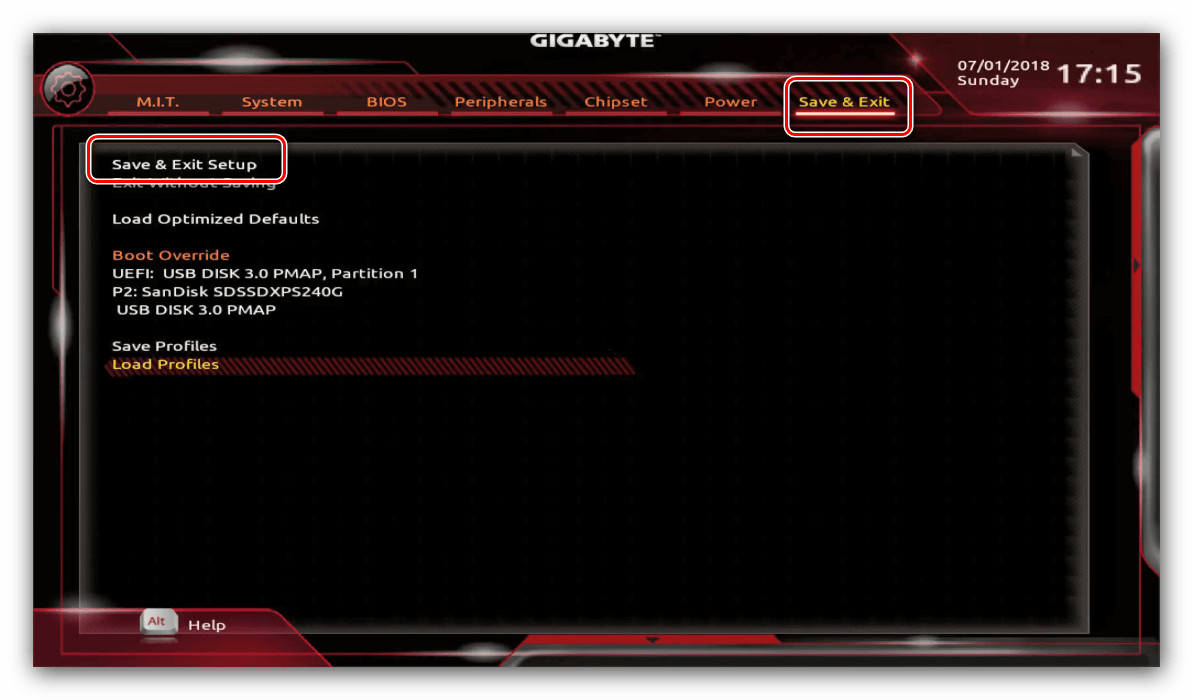
Встановлення часу та дати
Часом проблеми з розпізнаванням накопичувачів спостерігаються внаслідок збою часу і дати. Слід встановити актуальні значення цих параметрів, для чого виконайте наступне:
- У BIOS перейдіть на вкладку «System» .
- Знайдіть пункти «System Date» і «System Time» , в яких вкажіть поточні показники дати і часу.
- Збережіть параметри на вкладці «Save & Exit» .
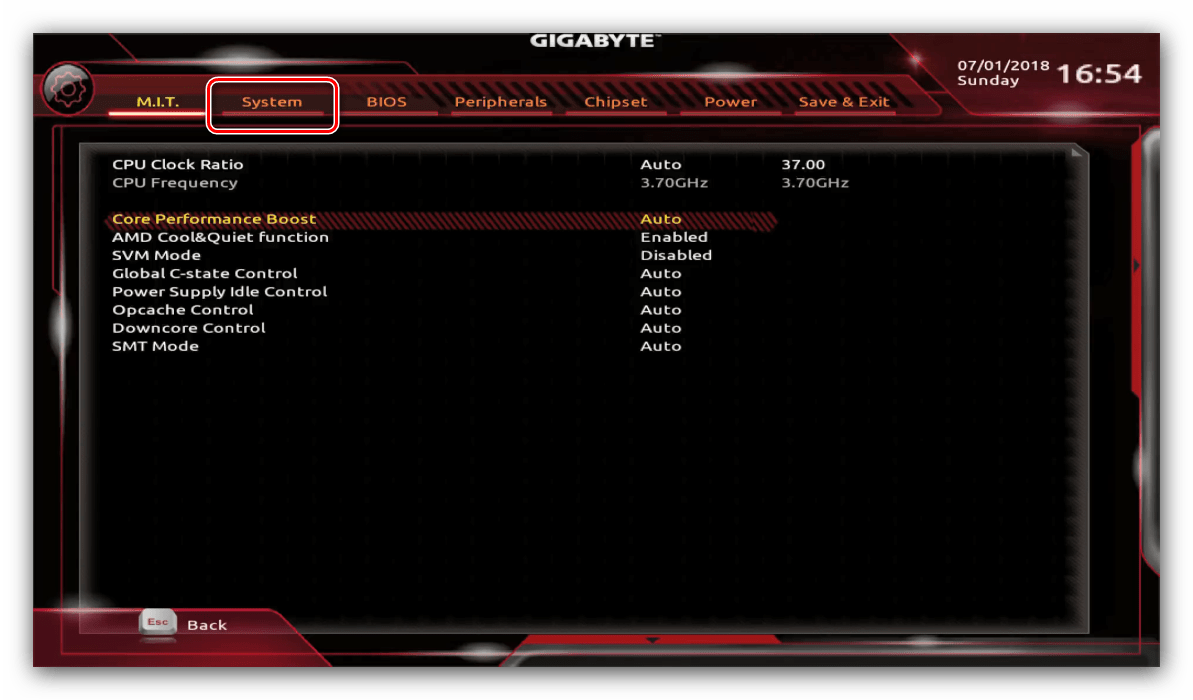
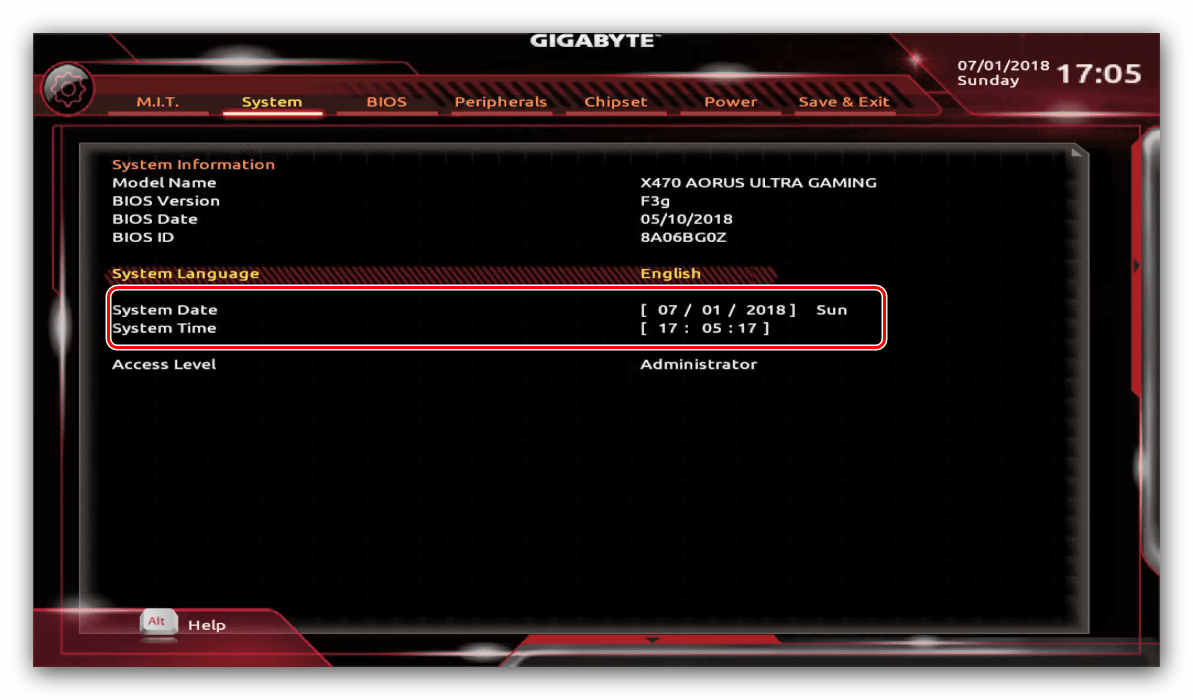
Спосіб 2: Скидання налаштувань BIOS
У рідкісних випадках Вбудоване ПЗ плати може не реагувати на введені настройки, або ж SSD був підключений «на гарячу», чого робити не рекомендується. Для вирішення проблеми слід скинути параметри мікропрограми.
- На деяких сучасних "материнках" скинути настройки можна безпосередньо з утиліти конфігурації-досить перейти на вкладку збереження параметрів і викликати пункт «Load optimized defaults»
або з подібним змістом в назві.
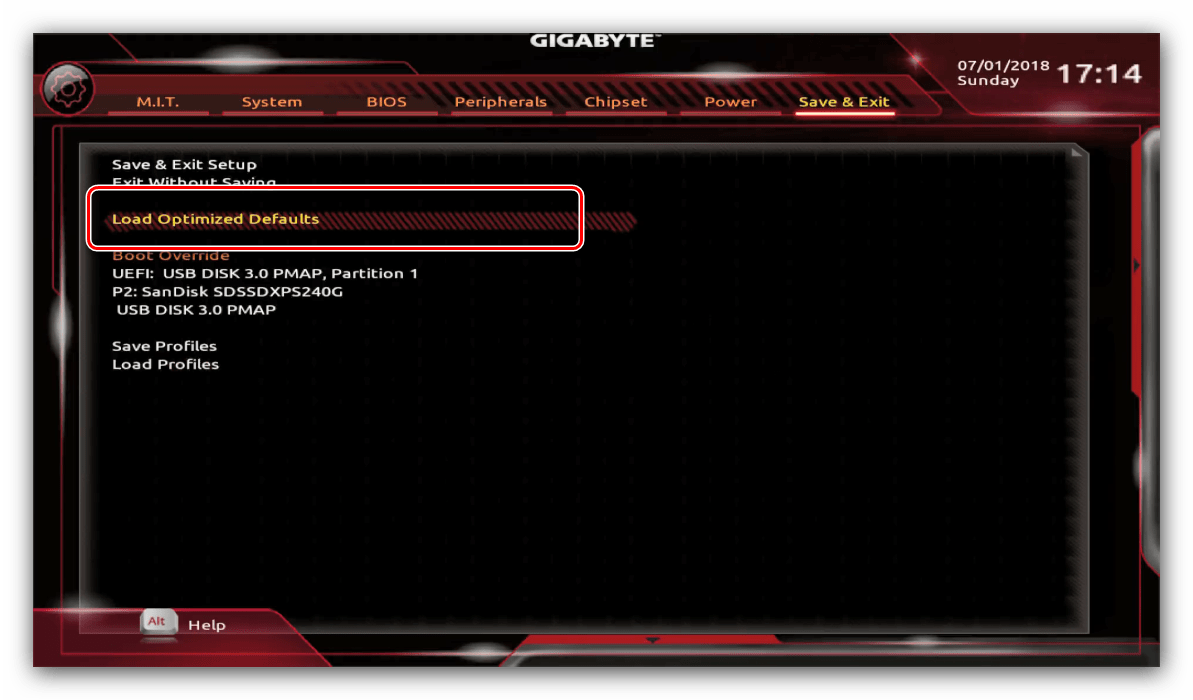
Читайте також: Що таке load Optimized Defaults в BIOS
- В іншому варіанті завантажити заводські параметри можна при включенні комп'ютера: на деякий час затиснути кнопку включення або натиснути її разом зі спеціальною комбінацією клавіш.
- Варіантом, доступним для будь-яких плат, буде перемикання спеціальної перемички-джампера або просте вилучення батарейки CMOS на час до хвилини.

Детальніше: Як скинути BIOS
Спосіб 3: перевірка механічних пошкоджень
Найбільш неприємним типом проблем, які заважають BIOS розпізнати SSD, є апаратні несправності. Для первинної діагностики таких проблем виконайте наступне:
- Витягніть накопичувач і підключіть до комп'ютера із завантаженою операційною системою за допомогою спеціального перехідника. Якщо ССД визначається нормально, проблема точно не в ньому.
- Перевірте контакти на порту SSD, обох кінцях кабелю SATA та відповідному роз'ємі на материнській платі. Часом навіть найменше забруднення або пошкодження майданчиків може привести до труднощів, тому слід прочистити контакти знежирювачем – бензином або слабкими спиртами.
- По можливості перевірте, чи працюють з вашою материнською платою інші SSD. Варто вибирати накопичувачі від інших виробників.
Таким чином можна визначити, який з компонентів зв'язки «плата-кабель-SSD» вийшов з ладу. Рішення проблеми очевидно-Заміна несправного елемента або звернення в сервісний центр.
Висновок
Як бачимо, BIOS може не розпізнавати SSD з багатьох причин. Найчастіше це просто програмні неполадки, але не можна виключати і апаратну несправність плати, кабелю або самого накопичувача.